Windows には、ディスク上に存在するあらゆるファイルやフォルダーのプロパティを表示する機能があります。ファイル・エクスプローラでは、アイコンの表示を変更することで多くのデータを見ることができるため、多くの人にとって、これは役に立たないユーティリティに見えるかもしれません。しかし、プロパティ・ウィンドウでは、メタデータ情報を見るだけでなく、もっと多くのことができるのです。
ファイルの種類、場所、サイズ、作成データをチェックする以外にも、アクセス制限をかけたり、フォルダーの中身を暗号化したりすることも可能です。さらに、ファイル共有の有効化・無効化、セキュリティ対策の追加、アイコンのカスタマイズも可能です。それでは、Windows でファイルやフォルダーのプロパティを開く複数の方法について、詳しく説明します。
Windowsでファイルやフォルダーのプロパティを開く方法
ここでは、Windows PCでファイルまたはフォルダーのプロパティを表示する簡単な方法を紹介します。これらの方法は、Windows 11やそれ以前のバージョンのWindows OSでも有効です。
方法1. キーボードショートカットを使用する
Windowsでは、あらかじめ設定されているショートカットキーを使って、ファイルのプロパティを表示することができます。以下はその方法です。
1.Win + Eキーを押して、システム上でファイルエクスプローラを起動します。
2.ファイルまたはフォルダーをクリックして選択します。
3.次に、Alt + Enterキーを一度に押して、ファイルのプロパティウィンドウを開きます。
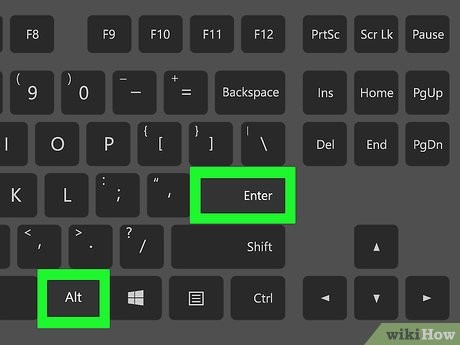
方法2. マウスとキーボードショートカットを使う
この方法では、ファイルのプロパティウィンドウを開くためにエンターキーを使用する必要がありません。以下の手順を繰り返して、プロパティウィンドウを開いてください。
1.ファイルエクスプローラーアプリを開き、フォルダーの場所に移動します。
2.Altキーを押しながら、ファイルをダブルクリックして、プロパティを表示します。
方法3. コンテキストメニューの使用
キーボードを全く使いたくない場合は、コンテキストメニューを使用してファイルのプロパティを開くことができます。
1.Win + Rキーを押して「ファイル名を指定して実行」コマンドボックスを起動し、explorer.exeと入力します。Enterキーを押して、ファイルエクスプローラを開きます。
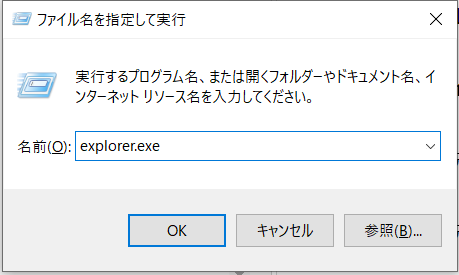
2.目的のファイルまたはフォルダの場所に移動します。
3.ここで、ファイルを右クリックし、コンテキストメニューから「プロパティ」オプションを選択します。ファイルのプロパティウィンドウがシステム上に表示されます。
右クリックのコンテキストメニューは、旧バージョンのWindowsとは少し異なる表示となりますので、ご注意ください。
方法4. ファイルエクスプローラーを使う
ファイルエクスプローラーを使って、キーボードキーを一度も押さずに、ファイルのプロパティを表示することもできます。プロパティを表示するオプションは、メニューバーに隠されています。ここでは、ファイルエクスプローラを使用してファイルのプロパティを開く方法を説明します。
1.Win + Eキーを押して、ファイル・エクスプローラーを開きます。
2.ファイルの場所に移動し、それをクリックしてハイライトします。
3.次に、トップメニューに移動して、Windows11の場合は3つのドットボタンをクリックします。Windows10の場合は、「ホーム」タブをクリックします。
4.ドロップダウンメニューが表示されます。メニューから「プロパティ」オプションを選択します。

5.システム上で「プロパティ」ウィンドウが起動します。不要になったらAlt + F4キーを押して閉じます。
方法5. コマンドプロンプトを使用する
上記のショートカットは、ファイルのプロパティのGUI版を表示するプロパティウィンドウを起動します。しかし、Windows上のコマンドプロンプトを使用して、フォルダーやファイルのプロパティを表示することもできます。コマンド プロンプト ユーティリティを使用してファイルのプロパティを表示するには、次の手順を繰り返します。
1.Win + Rキーを押して、「ファイル名を指定して実行」コマンドボックスを起動します。テキストボックスにcmdと入力し、Ctrl + Shift + Enterキーを一度に押します。
2.UACがポップアップ表示されます。「はい」ボタンをクリックし、管理者権限でコマンドプロンプトを開きます。
3.ここで、次のコマンドを入力し、Enterキーを押します:wmic datafile where "name='File Path'" list full
4.「File Path」の部分は、実際にファイルを保存している場所に置き換えてください。ここでは、デスクトップ上に保存されたテキストファイルがあります。そのプロパティを表示するコマンドは次のようになります:wmic datafile where "name='C://Users//Test//Desktop//rr.txt'" list full
[ファイルやフォルダーのプロパティ]をクリックしてこの記事の詳細内容を閲覧してください。